
Brian Curtis
0
1828
378
 YourFonts pruža jednostavan način dodavanja potpisa fotografijama vlastitim rukopisom. Nakon toga sve je vrlo jednostavno. O tome pišem na temelju toga što ste Windows korisnik, ali siguran sam da ćete moći prevesti moje upute ako ne.
YourFonts pruža jednostavan način dodavanja potpisa fotografijama vlastitim rukopisom. Nakon toga sve je vrlo jednostavno. O tome pišem na temelju toga što ste Windows korisnik, ali siguran sam da ćete moći prevesti moje upute ako ne.
Ako ste se ikad prije dopisivali sa fontovima, znat ćete da njihova konstrukcija nije najjednostavnija stvar na svijetu. Truetype fontovi su u osnovi vektorski prikazi likova unutar njih, a njihovo stvaranje je malo ...., Recimo ....
Kabir je razgovarao o tome kako napraviti tekstualni font 2 Besplatni alati za pravljenje vlastitog teksta Krstionica 2 Besplatni alati za pravljenje vlastitog tekstualnog fonta prije samo nekoliko dana te je naveo nekoliko sjajnih alata za pomoć i možete naučiti puno toga više o tamošnjim fontovima. Samo naprijed i učini to ako želiš. Ostatak ćemo varati i umjesto toga koristiti YourFonts.
Proces je ovdje dobro postavljen i prilično je jednostavan. Ipak vam treba samo nekoliko stvari. Da je ovo kuharski blog, ovo bi bio popis sastojaka. Prvo provjerite svoju smočnicu.
- Pisač koji može ispisati list Letter ili A4
- Skener koji može skenirati gornju stranicu u razumnoj razlučivosti
- Olovka za fino označavanje u dobrom stanju, po mogućnosti crna
Dakle, uskočite u YourFonts, i slijedite korake za izradu digitalnog potpisa pomoću vašeg rukopisa:
1. Ispišite predložak s web mjesta, bilo u obliku PDF-a ili slike. PDF je poželjna metoda.
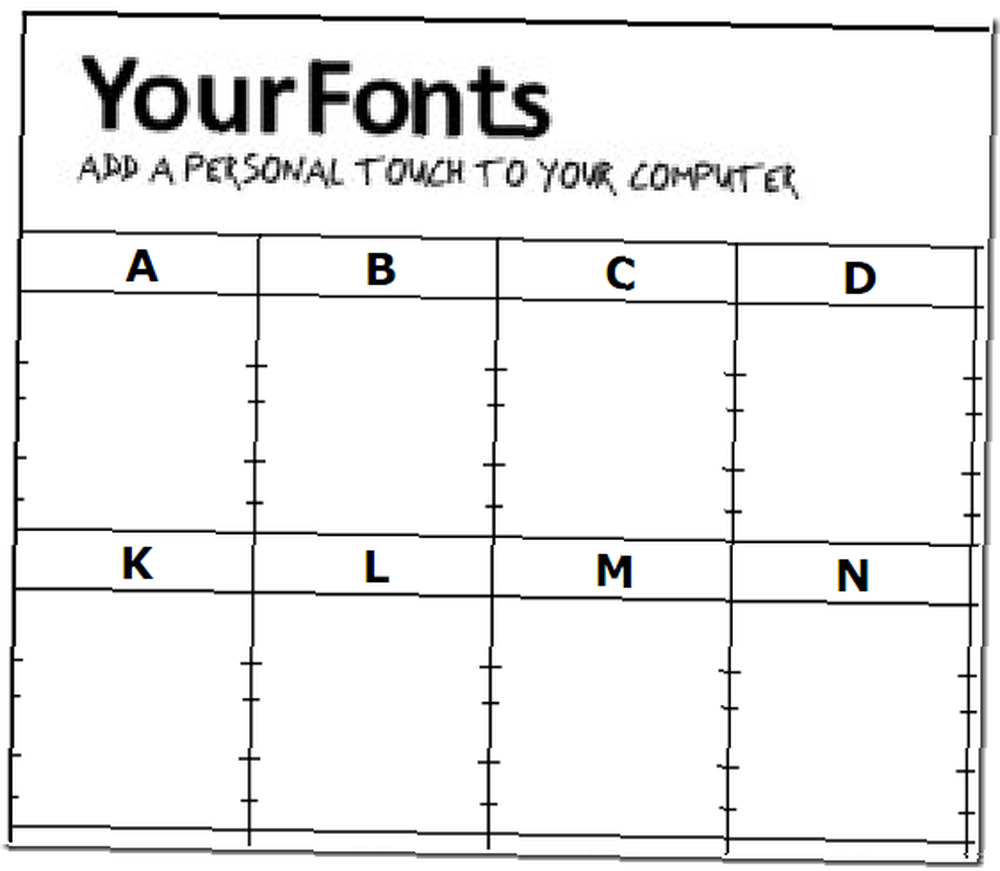
2. Ispunite predložak. Pročitajte bilješke i ispunite sve okvire, pri tome pazeći da ostanete unutar redaka. Pripazite na male krpeljice sa svake strane kutije i potražite gdje idu vrhovi i dna slova.
Ne morate popunjavati drugu stranicu, osim ako ne planirate biti neuobičajeno temeljit ili koristiti jezik koji nije engleski.
Na kraju prve stranice nalazi se veliki blok za vaš potpis. Budite oprezni ako ovdje planirate koristiti svoj službeni potpis.
Oslobodio sam se maltretiranja uvjeravajući moju kćer Sophie da mi pruži uzorke rukopisa. Dobro djelo je njezino. Krivnja je moja.
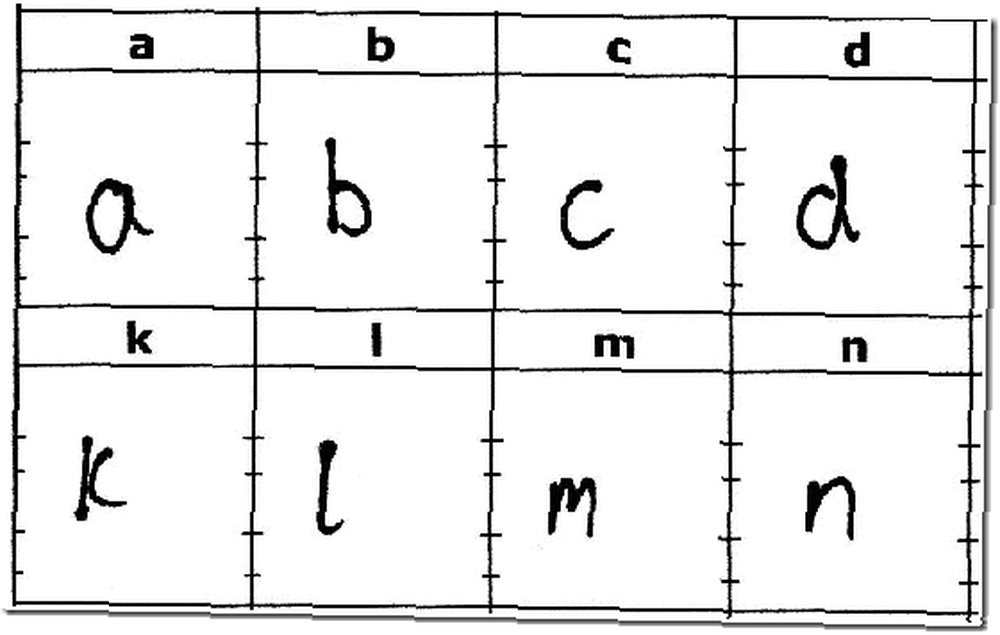
3. Sada test vaše svestranosti. Trebate skenirati dobiveni list i spremiti ga kao sliku na vašem lokalnom stroju. 300DPI je najbolji, a dodatne pojedinosti dostupne su na web stranici. Primjetite prijedlog ne trenutačno za prijenos slike vašeg ljubimca. Dobivena datoteka mora biti .jpg, .gif ili .png.
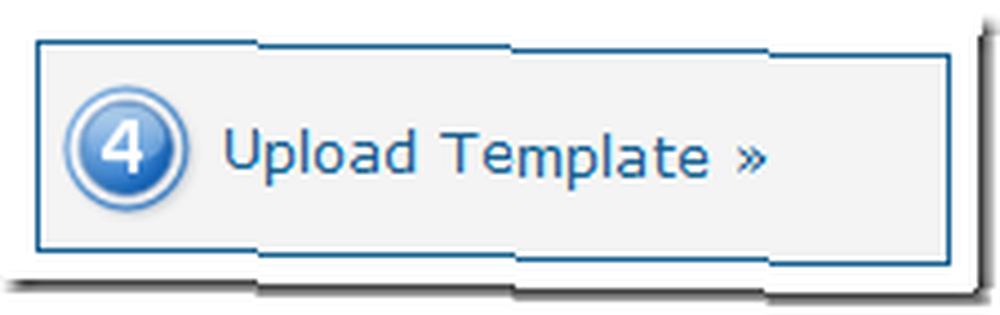 4. Prenesite sliku klikom na gumb na web stranici.
4. Prenesite sliku klikom na gumb na web stranici.
Dajte imenu fonta i dovršite podatke o autorskim pravima po želji. Pogoditi Učitaj.
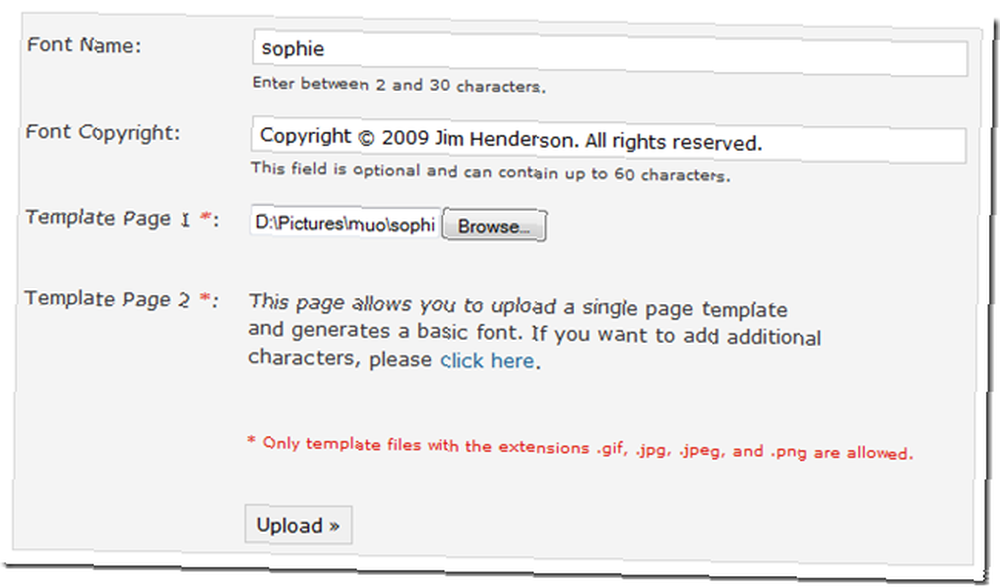
Ovisno o učitavanju poslužitelja, potrebno je malo vremena da YorFonts stvori digitalni potpis. Napredak će se prikazati na zaslonu kako se predložak učita i potom generira font.
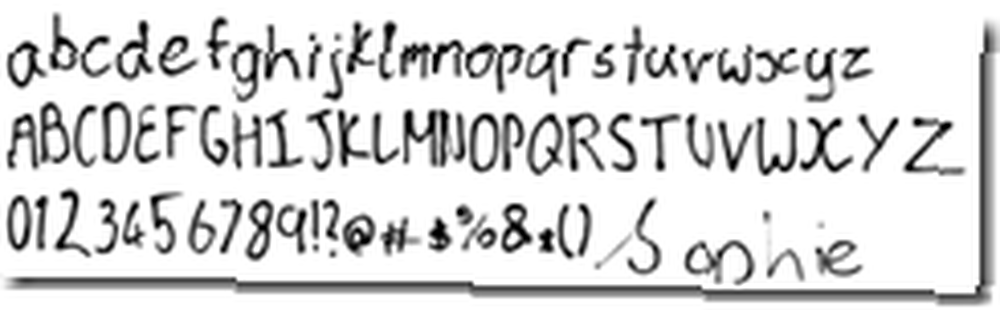 5. Pogledajte rezultat na zaslonu i provjerite podsjeća li na vaš rukopis. Jedini pravi problem smo imali taj “˜p 'Sophiein potpis je dolazio preblizu dnu kutije, pa je prema tome bio kratko sječen.
5. Pogledajte rezultat na zaslonu i provjerite podsjeća li na vaš rukopis. Jedini pravi problem smo imali taj “˜p 'Sophiein potpis je dolazio preblizu dnu kutije, pa je prema tome bio kratko sječen.
Ako imate nekih problema, povucite predložak i ako je potrebno ponovno ispišite predložak i ponovno proradite kroz njega. Ne skenirajte ga naglavačke!
6. To je kraj složenog dijela. Kliknite gumb preuzimanje datoteka gumb za spremanje fonta na svoje računalo i kopiranje u mapu fontova, što je općenito C: \ Windows \ fontova, barem na Windows računalu.
Upalite program za obradu teksta ili nešto što koristi / prikazuje fontove i osigurajte da ispravno radi.
Time je završen prvi dio. Sada koristite novi font za sliku”¦
 Za to koristim Irfanview, ali svaki program koji vam omogućuje postavljanje teksta na sliku trebao bi učiniti trik. Valjda je jedino pošteno da slike Sophie koristim za demo.
Za to koristim Irfanview, ali svaki program koji vam omogućuje postavljanje teksta na sliku trebao bi učiniti trik. Valjda je jedino pošteno da slike Sophie koristim za demo.
Prilično je očito da ovaj postupak možete koristiti za više od potpisa samo na slikama. Možete dodati naslove ili opise, bilješke. Što god.
Prvo pronađite i otvorite sliku koju želite ukrasiti.
Pomoću miša nacrtajte okvir na slici na kojoj želite da se tekst pojavi.
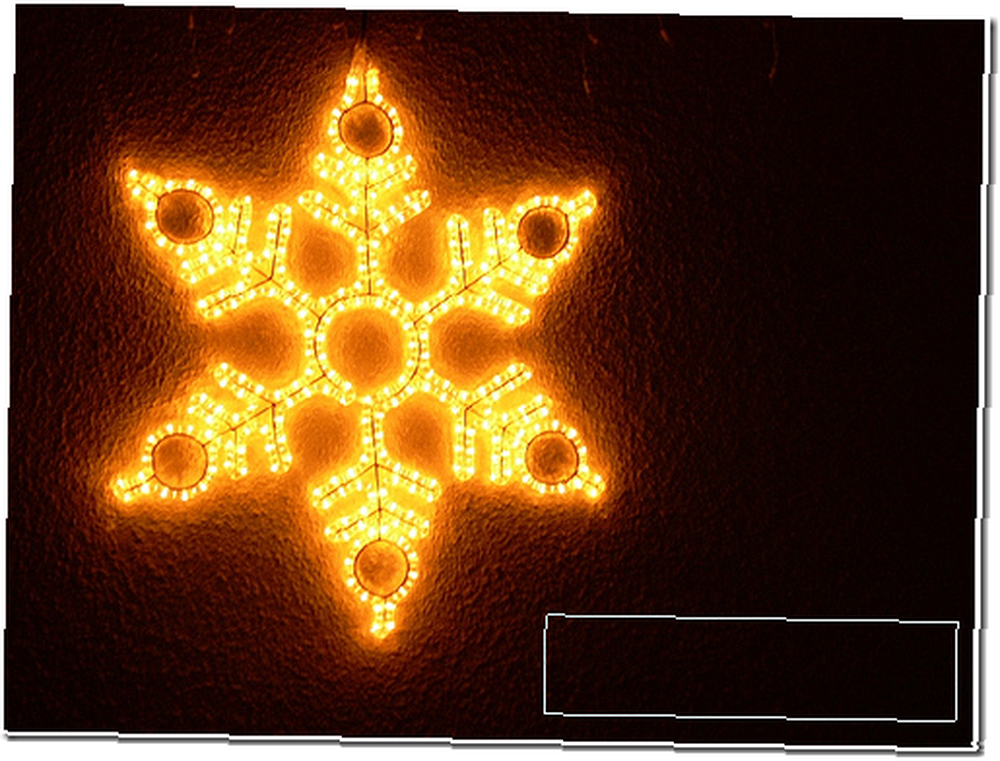
izabrati Uredi - umetanje teksta u izbor s izbornika ili pritisnite Ctrl + t, i dodajte / uredite tekst koji će biti umetnut.
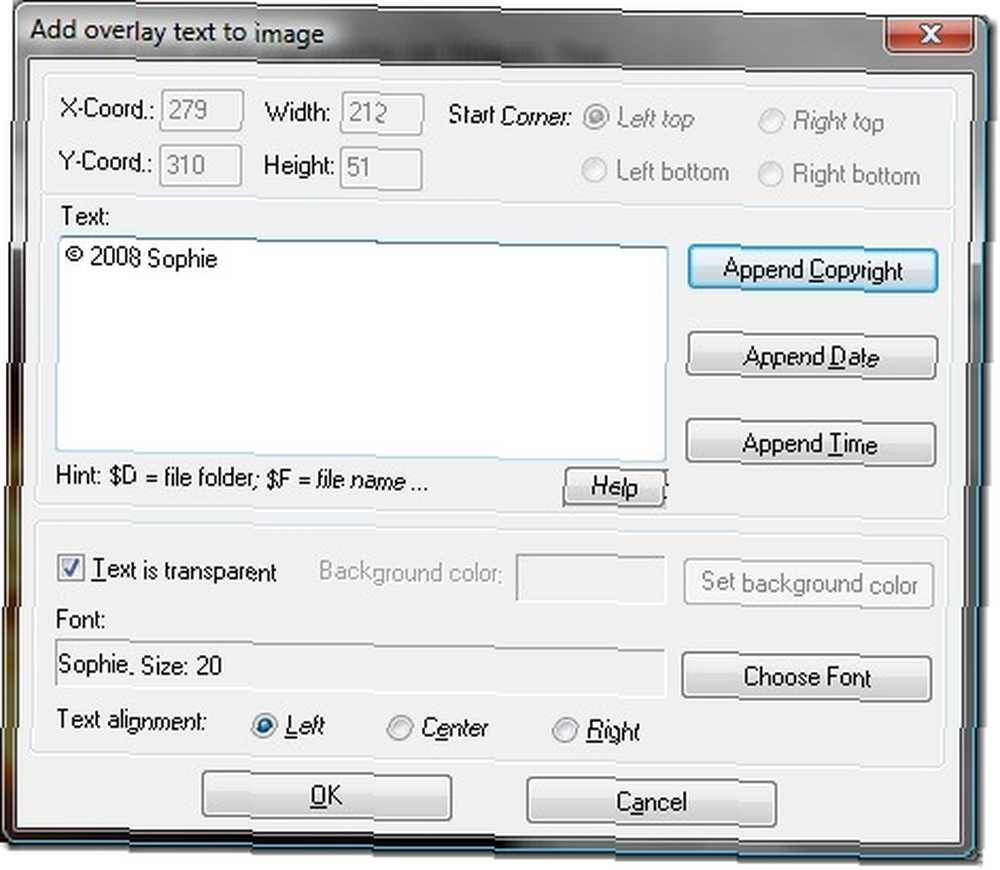
Kliknite na Odaberite Font, i odaberite font koji ste instalirali, zajedno s odgovarajućom veličinom, stilom i bojom slike.
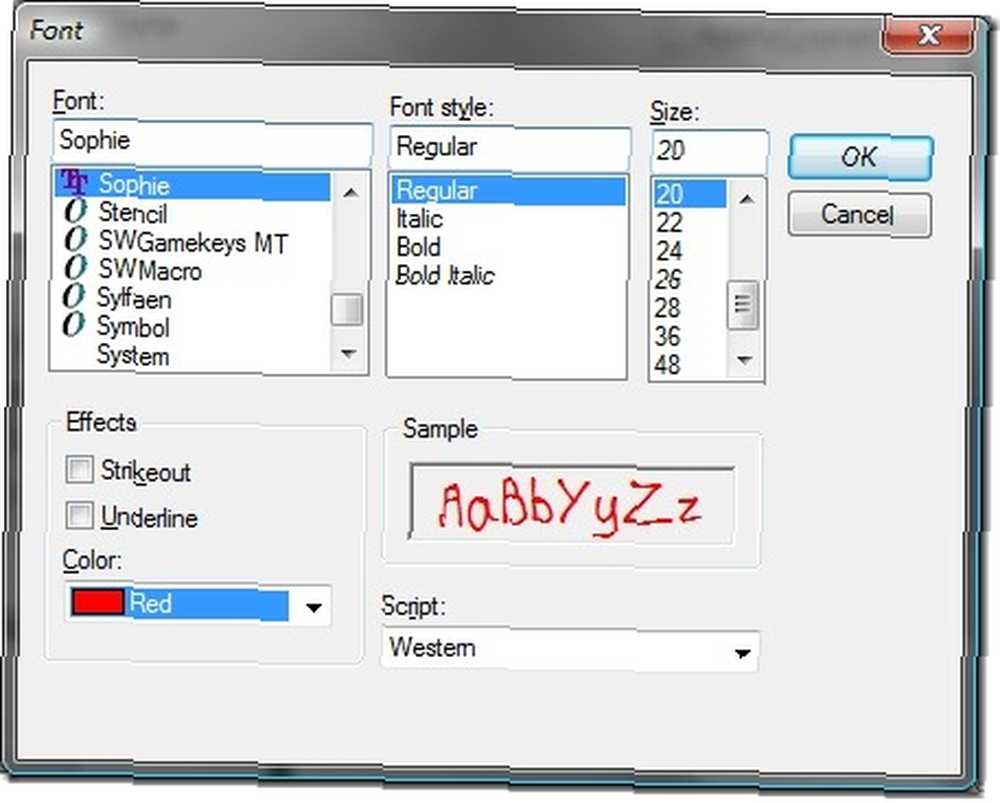
Klik u redu da biste dodali tekst slici. Budite spremni poništiti i ponoviti ovo nekoliko puta dok ne dobijete ono što želite. Ne zaboravite spasiti sliku, vjerojatno s drugim nazivom datoteke, za svaki slučaj.
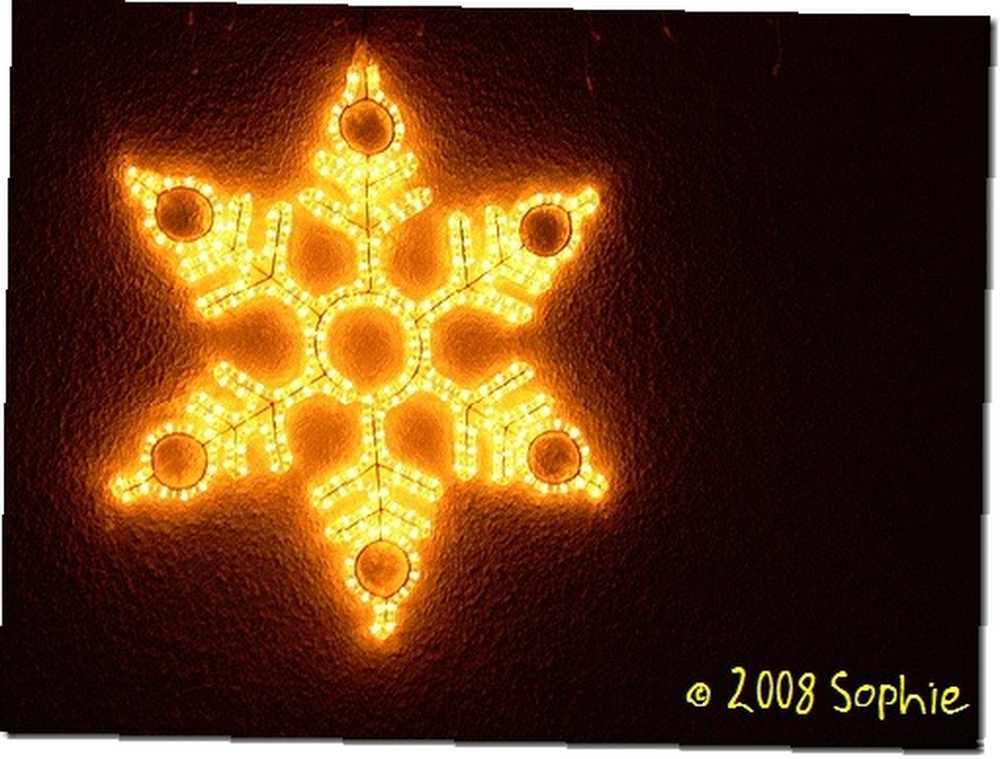
To je to. Oh, osim bonus poslastice. Budući da Irfanview može izraditi ove izmjene, kako sam opisao u svojim granicama Kako dodati granice fotografijama: 9 jednostavnih metoda svatko može koristiti kako dodati granice slikama: 9 jednostavnih metoda Svako može koristiti ove aplikacije i web mjesta mogu vam pomoći da preuzmete svoje slike na sljedeću razinu jednostavnim dodavanjem obruba i okvira vašim fotografijama. članka, možete istovremeno dodati potpise u cijeli direktorij slika, pod uvjetom da želite da budu u istom položaju i boji. Također, ako ste datoteke preimenovali, možete upotrijebiti isti postupak za automatsko stavljanje naslova svih slika u slike, automatski ih podižući iz naziva datoteka.
Dakle, je li to korisno? Imate li rukopis? Jeste li svjesni nekog jednostavnijeg načina dodavanja potpisa digitalnim fotografijama rukom? Možete li smisliti nešto drugo za što biste ga koristili? Koji softver biste koristili za to?











